
Crear i desar projectes al GarageBand del Mac
Per començar a treballar amb el GarageBand, has de crear un projecte nou. Al selector de projectes pots escollir una plantilla per utilitzar-la com a punt de partida per a un projecte nou.
Cada projecte té unes propietats que el defineixen, incloent-hi el tempo, la clau i el compàs. Pots definir les propietats del projecte quan el crees, i canviar-les més endavant mentre treballes. Per obtenir més informació sobre les propietats dels projectes, consulta Introducció a les propietats del projecte al GarageBand del Mac.
Quan no vulguis utilitzar més un projecte, el pots eliminar de l’ordinador.
Crear un projecte
Al GarageBand del Mac, selecciona Arxiu > Nou (o prem Ordre + N).
Al selector de projectes, escull una opció a la llista de l’esquerra:
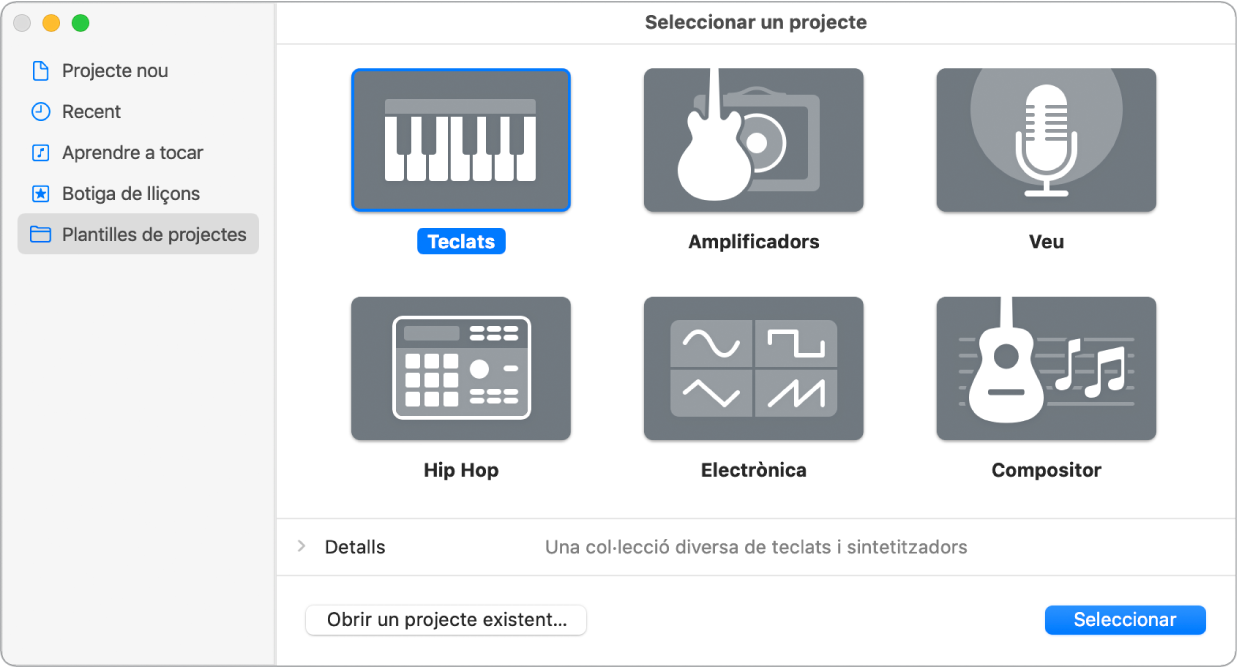
Per veure totes les plantilles de projecte disponibles: fes clic a “Plantilles de projecte”.
Per veure els projectes oberts recentment: fes clic a Recent.
Selecciona una plantilla.
Per editar la configuració del projecte, fes clic al triangle Detalls de la part inferior esquerra del selector de projectes i després fes una de les accions següents:
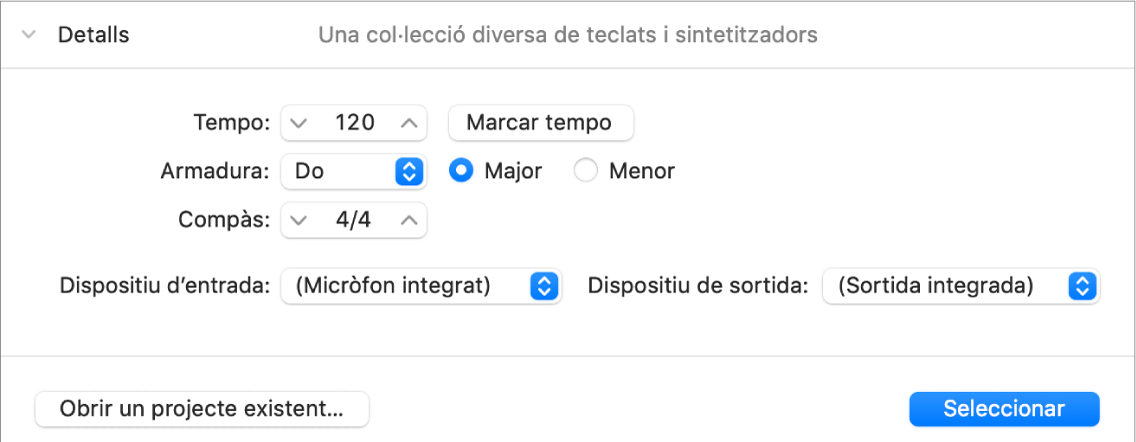
Per especificar el tempo del projecte: arrossega el regulador Tempo, introdueix un tempo al camp Tempo o fes clic al botó “Seleccionar tempo” diverses vegades.
Per especificar la clau del projecte: selecciona una clau al menú desplegable Armadura i fes clic a Major o Menor.
Per especificar el compàs del projecte: fes clic a les fletxes per canviar el nombre seleccionat o fes doble clic al signe de compàs i introdueix un nou compàs.
Per especificar l’entrada d’àudio: selecciona una font d’entrada al menú desplegable “Dispositiu d’entrada” (només per a pistes d’àudio).
Per especificar la sortida d’àudio: selecciona una sortida (un dispositiu) al menú desplegable “Dispositiu de sortida”.
Fes clic a Seleccionar.
S’obrirà el nou projecte.
Obrir un projecte existent
Al GarageBand del Mac, selecciona Arxiu > Obrir (o prem Ordre + O).
Localitza l’arxiu, selecciona’l i fes clic a Obrir.
També pots obrir un projecte del GarageBand arrossegant-lo a la icona del GarageBand que hi ha al Dock.
Obrir un projecte recent
Al GarageBand del Mac, fes una de les accions següents:
Ves a Arxiu > Obrir recents i selecciona un projecte.
Al selector de projectes, fes clic a Recent i després fes doble clic en un projecte.
Per eliminar els ítems que es mostren al submenú “Obrir recents”, selecciona “Buidar el menú”.
Desar el projecte actual
Al GarageBand del Mac, selecciona Arxiu > Desar.
La primera vegada que desis un projecte nou, s’obrirà el quadre de diàleg Desar. Al quadre de diàleg Desar pots escriure un nom per al projecte i escollir la ubicació on es desarà.
Desar el projecte amb un altre nom o en una altra ubicació
Al GarageBand del Mac, selecciona Arxiu > Desar com a.
Al quadre de diàleg “Desar com a”, escriu un nou nom per al projecte i fes clic a Desar.
Eliminar un projecte
Al GarageBand del Mac, localitza el projecte al Finder.
Per omissió, els projectes es desen a la subcarpeta GarageBand de la carpeta Música de l’ordinador.
Arrossega el projecte a la paperera.
Si després decideixes que vols conservar el projecte, el pots treure de la paperera arrossegant-lo (si és que no l’has buidat). Després de buidar la paperera, el projecte no es pot recuperar.
Selecciona Finder > Buidar la paperera.
A més de desar projectes, també pots compartir un projecte de moltes maneres diferents, Exportar una cançó al disc o gravar un projecte en un CD.